win10系统usb鼠标不供电的解决技巧
时间:2025-06-05 17:18:14 420浏览 收藏
在使用win10系统时,部分用户可能会遇到usb鼠标无法正常供电的问题。本文提供了详细的解决方法,帮助用户解决win10系统usb鼠标无供电的困扰。通过简单的几步操作,包括进入设备管理器、调整鼠标设备的电源管理设置,用户可以轻松解决这一问题,确保鼠标正常工作。
在使用win10系统时,部分用户反映遇到了usb鼠标无法正常供电的问题。针对这一情况,本文整理了一份win10系统usb鼠标无供电现象的解决办法,希望对大家有所帮助。
解决win10系统usb鼠标无供电问题的方法
第一步:在桌面上定位到【此电脑】图标,然后右键点击,从弹出菜单中选择【管理】。
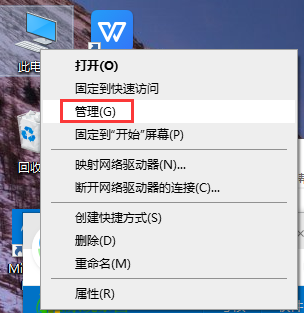
第二步:在左侧导航栏里找到【设备管理器】并单击,接着在右侧展开的内容中寻找【鼠标和其他指针设备】。
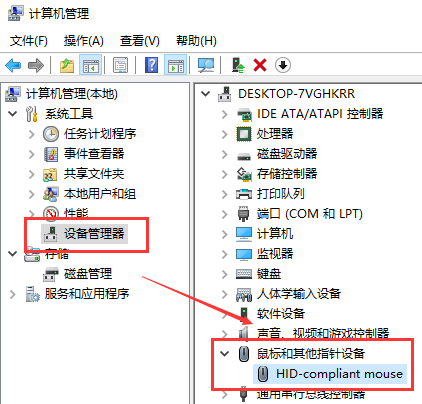
第三步:选定当前使用的设备,右键点击后选择【属性】。
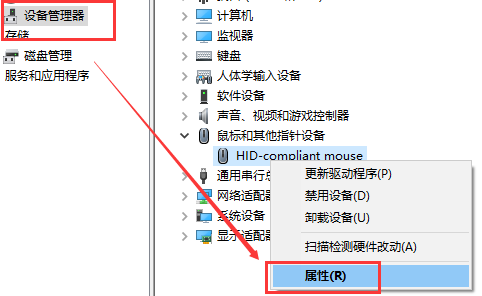
第四步:进入【电源管理】标签页,在【允许计算机关闭此设备以节约电源】这个选项前的复选框中取消勾选,最后点击【确定】按钮完成设置。
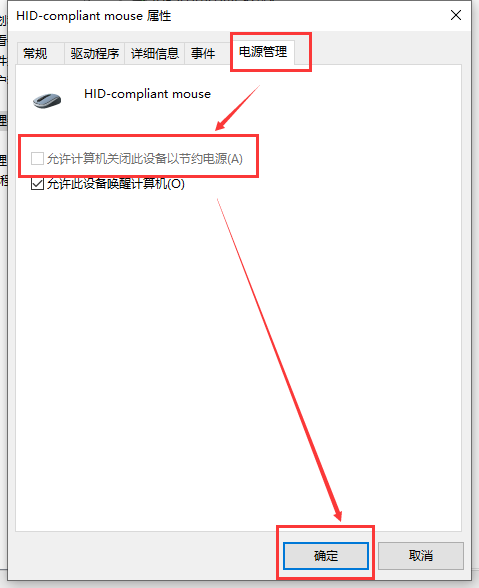
文中关于的知识介绍,希望对你的学习有所帮助!若是受益匪浅,那就动动鼠标收藏这篇《win10系统usb鼠标不供电的解决技巧》文章吧,也可关注golang学习网公众号了解相关技术文章。
相关阅读
更多>
-
501 收藏
-
501 收藏
-
501 收藏
-
501 收藏
-
501 收藏
最新阅读
更多>
-
120 收藏
-
489 收藏
-
442 收藏
-
240 收藏
-
347 收藏
-
406 收藏
-
400 收藏
-
462 收藏
-
316 收藏
-
461 收藏
-
109 收藏
-
479 收藏
课程推荐
更多>
-

- 前端进阶之JavaScript设计模式
- 设计模式是开发人员在软件开发过程中面临一般问题时的解决方案,代表了最佳的实践。本课程的主打内容包括JS常见设计模式以及具体应用场景,打造一站式知识长龙服务,适合有JS基础的同学学习。
- 立即学习 543次学习
-

- GO语言核心编程课程
- 本课程采用真实案例,全面具体可落地,从理论到实践,一步一步将GO核心编程技术、编程思想、底层实现融会贯通,使学习者贴近时代脉搏,做IT互联网时代的弄潮儿。
- 立即学习 516次学习
-

- 简单聊聊mysql8与网络通信
- 如有问题加微信:Le-studyg;在课程中,我们将首先介绍MySQL8的新特性,包括性能优化、安全增强、新数据类型等,帮助学生快速熟悉MySQL8的最新功能。接着,我们将深入解析MySQL的网络通信机制,包括协议、连接管理、数据传输等,让
- 立即学习 500次学习
-

- JavaScript正则表达式基础与实战
- 在任何一门编程语言中,正则表达式,都是一项重要的知识,它提供了高效的字符串匹配与捕获机制,可以极大的简化程序设计。
- 立即学习 487次学习
-

- 从零制作响应式网站—Grid布局
- 本系列教程将展示从零制作一个假想的网络科技公司官网,分为导航,轮播,关于我们,成功案例,服务流程,团队介绍,数据部分,公司动态,底部信息等内容区块。网站整体采用CSSGrid布局,支持响应式,有流畅过渡和展现动画。
- 立即学习 485次学习
